Många tycker om multimedia på sina datorer, och om du vill ha den bästa multimediaupplevelsen vill du vanligtvis gå till ett ljudkort som stöder 5.1-ljud.
Men om du använder Windows 10 kan du få problem med Sound Blaster Recon3D PCIe-ljudkort.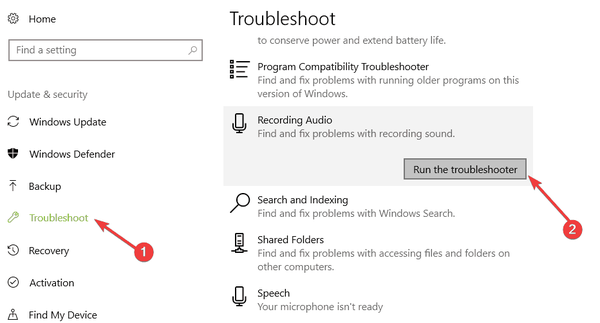
Enligt vissa användare är Sound Blaster Recon3D PCIe-kort "trasigt" i Windows 10, och det fungerar inte på det liksom på andra operativsystem. Användare hävdar att efter att ha bytt till Windows 10 har de förlorat stödet för 5.0-ljud, och nu är de endast begränsade till 2.0-ljud. Efter att ha bytt till 5.0-ljud försvinner ljudet på Sound Blaster Recon3D PCIe-kort.
Om du upplever dessa problem har vi en lösning som kan hjälpa dig.
Lösningar för att fixa Sound Blaster fungerar inte Windows 10
Metod 1: Använd kompatibilitetsläge
Här är vad du behöver göra:
- Ladda ner den senaste drivrutinen för ditt ljudkort.
- Högerklicka på den nedladdade drivrutinsfilen.
- Klicka på Egenskaper och gå sedan till fliken Kompatibilitet.
- Hitta och kontrollera "Kör det här programmet i kompatibilitetsläge för" och välj Windows 8.1 eller någon annan äldre version av Windows-operativsystemet i listan
- Klicka på OK och installera drivrutinen.
Detta är en lösning som ges av Microsofts mjukvaruutvecklare. Vi vet dock inte om den här lösningen kommer att lösa ditt problem med 5.0-ljud. Om det inte hjälper, oroa dig inte. Microsoft har erkänt att de har brutit flerkanalsljud på vissa Creative-ljudkort, och de har redan släppt några snabba korrigeringar för det här problemet. Uppdatera din dator för att installera dem.
Om ditt Sound Blaster Recon3D PCIe-ljudkort är trasigt Med Windows 10 är det förmodligen bara ett kompatibilitetsproblem. Windows 10 är fortfarande ett nytt operativsystem eftersom Microsoft rullar ut till nya OS-versioner varje år. Vissa problem med vissa hårdvarutillverkare är vanliga för ett nytt operativsystem.
Metod 2: Kör felsökarna för ljud / hårdvara och enheter
Eftersom detta är ett ljudproblem finns det två inbyggda Windows 10-felsökare som du kan använda: Felsökare för ljud och felsökaren för maskinvara och enheter. För att starta dessa verktyg går du till Inställningar> Uppdatering och säkerhet> Felsökning
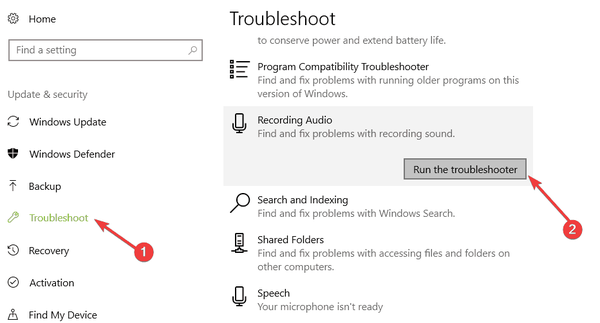
När det gäller den permanenta och bästa lösningen måste vi bara vänta på att hårdvarutillverkarna släpper de senaste drivrutinerna som stöder Windows 10.
Om problemet kvarstår kan du använda en av våra kompletta felsökningsguider för hur du åtgärdar ljudproblem.
- Åtgärda problem med ljudkort
- Hur man löser datorproblem på några minuter
- Fullständig lösning: ljudproblem i Windows 10, 8.1, 7
Om du har några andra Windows 10-relaterade problem kan du söka efter lösningen i vårt Windows 10 Fix-avsnitt.
Redaktörens anmärkning: Det här inlägget publicerades ursprungligen i augusti 2015 och har sedan dess uppdaterats för färskhet och noggrannhet.
Var den här sidan till hjälp? Ja Nej Tack för att du meddelade oss! Du kan också hjälpa oss genom att lämna en recension på MyWOT eller Trustpillot. Få ut mesta möjliga av din teknik med våra dagliga tips Berätta varför! Inte tillräckligt med detaljer Svårt att förstå Annat Skicka- Audio
- Ljudkort
- windows 10 fixa
 Friendoffriends
Friendoffriends



